Con Windows Vista, c'è stata una piccola modifica in Explorer che è rimasta la stessa in Windows 7 e Windows 8.1 o Windows 8: mostra la stessa icona per le cartelle aperte e chiuse.
Nelle versioni precedenti di Windows precedenti a Vista, quando una cartella veniva espansa nel pannello di navigazione di Explorer, mostrava un'icona diversa. Questa modifica rende più difficile vedere quale cartella stai visualizzando semplicemente guardando le icone. Questa modifica influisce anche sulla visualizzazione struttura nell'Editor del Registro di sistema e nella visualizzazione Tutti i programmi del menu Start di Windows 7.
Se preferisci avere icone distinte per gli stati delle cartelle aperte e chiuse in Explorer, allora ci sono buone notizie per te: può essere fatto. Ti mostrerò come impostare l'icona della cartella per una cartella chiusa in Explorer di Windows 8, Windows 8.1, Windows 7 e Vista. Il metodo è lo stesso per tutti questi sistemi operativi.
Pubblicità
come cambiare la lingua sull'app netflix
come eliminare un account instagram inattivo
- Apri l'editor del registro. Se non hai familiarità con l'editor del registro, consulta questo tutorial di dettaglio .
- Vai alla seguente chiave:
Icone HKEY_LOCAL_MACHINE SOFTWARE Microsoft Windows CurrentVersion Explorer Shell
Suggerimento: puoi accedere a qualsiasi chiave di registro desiderata con un clic .
Nota: se la chiave Shell Icons non esiste, creala. - Crea un nuovo valore REG_EXPAND_SZ nella chiave sopra chiamata 3 facendo clic con il pulsante destro del mouse nel riquadro di destra e scegliendo Nuovo -> Valore stringa espandibile. Imposta il suo valore sulla seguente stringa:
% windir% System32 imageres.dll, 5
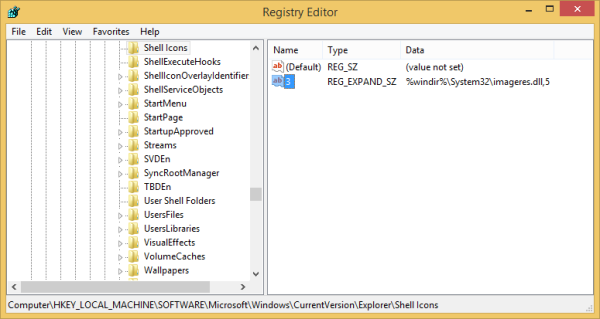
- Chiudi tutte le finestre di Explorer e riavviare Explorer . In alternativa, invece di riavviare Explorer.exe, puoi anche disconnetterti e accedere di nuovo.
Questo è tutto! Il risultato sarà come mostrato nell'immagine qui sotto:
![]()
Notare l'icona diversa per le cartelle chiuse. Per ripristinare l'aspetto predefinito di Explorer, eliminare il file 3 valore alla chiave Shell Icons e riavviare la shell di Explorer.
come guardare youtube su roku tv
Guarda il seguente video se hai domande:
Invece di cambiare l'icona della cartella chiusa, puoi anche scegliere di cambiare l'icona della cartella aperta per renderle entrambe diverse l'una dall'altra. Perché il nome del valore era 3 sopra è perché la terza icona da shell32.dll è stata sostituita (nota: gli indici delle icone iniziano da 0, non da 1). Quindi, se si desidera modificare invece l'icona della cartella aperta, è sufficiente modificare il valore in 4 e i dati del valore con il nuovo numero di icona nella DLL, assicurandosi che la prima icona sia 0, non 1.








